|
Turn It Up

Dieses Tutorial wurde mit PSP 12 geschrieben.
Es lässt sich aber auch mit den Vorgängerversionen problemlos nacharbeiten.
© Biene - All Rights Reserved. Bitte lest meine
Terms of Use.
Vervielfältigen oder Nutzung für
Bastelforen als Aufgabe nur mit meiner Erlaubnis !
Du benötigst dieses
Material.
Such dir bitte selber eine geeignete Frauentube.
Für die von mir verwendete benötigst du eine Lizenz!
Meine ist ©Keith Garvey und nicht im Material
enthalten.
Seine schönen Tuben nebst Lizenz kannst du beim
PSP Tubes Emporium erwerben.
Wir arbeiten mit dem Template kktempz54.pspsimage von
Kandi.
Dieses kannst du dir
hier downloaden.
Du findest es unter dem 18. Januar 2012 leider nicht
mehr der Blog wurde geschlossen, daher im Material.
Die Maske fantasymask9_biene ist ebenso wie alles im
material_turnitup_biene.pspsimage enthaltene ©Biene.
Beachte hierzu bitte meine TOU's aus dem Zip.
Außerdem benötigst du etwas Dekomaterial wie einen
Diskoball, Kopfhörer o.ä.
Meine Deko ist teilweise aus PTU Kits von Tamie und
nicht im Material enthalten.
Es sollte jedoch kein Problem sein etwas ähnliches zu
finden.
Discoball - RocknRoses - PTU Kit Tamie -
Addictive Pleasures.
Pianokeys aus dem Kit Rock Princess - PTU Kit Tamie -
Addictive Pleasures.
Schallplatten - Kopfhörer sind aus dem Kit RockOn von
Annu
Findest du
hier. - unter dem 31.08.2010
leider nicht mehr.
Du wirst sicher etwas ähnliches finden.
Ein riesengroßes Dankeschön geht an die fleißigen
Bastler & Tuber
der Tubengruppen denen ich angehöre.
Das Wasserzeichen der einzelnen Tuben ist in den Tuben enthalten.
Das © bleibt beim jeweiligen Original Artist.
Filter:
MuRas Meister - Copies
Eyecandy4 - Gradient Glow
Das Muster !cid_06EB745D.jpg speichere dir bitte in
deinen Muster-Ordner in My PSP Files.
Öffne meine fantasymask6_biene.jpg und minimiere die
Ansicht.
Öffne das Template.
Mit Shift+D verdoppelst du es und schließt das Original.
Die Ebene credits kannst du nun löschen.
Bild - Größe ändern - 85% - Größe aller Ebenen anpassen
- angeklickt.
Wechsel auf background.
Drück einmal die Entf-Taste deiner Tastatur.
Bild - Leinwandgröße 650 x 650 px.
Füll die Ebene wieder mit weiß.
Such dir nun aus deiner Tube eine schöne Farbe als VG
Farbe.
Ich habe #ab1919 (rot) benutzt.
Ebenen - neue Rasterebene.
Füll die Ebene mit deiner VG Farbe.
Ebenen - Neue Maskenebene - Aus Bild.
Achte darauf, dass hier die Maske aktiviert ist.
Zusammenfassen - Gruppe zusammenfassen.
Öffne mein Material.
Die Ebenen sind unsichtbar gestellt.
Öffne die Sichtbarkeit aller Ebenen.
Aktiviere die Ebene sparkless biene.
Kopiere die Sparkless als neue Ebene in dein Bild.
Schließe das Material nicht, wir brauchen es noch einige
Male.
Öffne falls vorhanden deinen Discoball.
Kopiere ihn als neue Ebene in dein Bild.
Pass ihn evt. grössenmässig an und Färbe ihn ein.
Schieb ihn etwas nach rechts.
Bei meinem Discoball habe ich 3D-Effekt - Innenfase
zweimal wie folgt angewendet.

Effekt - 3D-Effekt - Schlagschatten.
2 - 2 - 50 - 10 - schwarz.
Wechsel auf pink Squares.
Wenn du mit meinen Farben arbeitest kannst du sie über
Farbton/Sättigung/Helligkeit wie folgt einfärben.
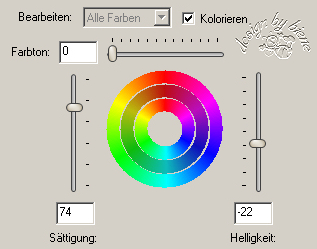
Wenn nicht pass es deinen Farben an.
Effekt - 3D-Effekt - Schlagschatten.
2 - 2 - 50 - 10 - schwarz.
Wechsel auf small black ovals.
Stell deine HG Farbe auf weiß.
Such dir eine schöne Druckschrift.
Ich habe FFFUrban - Gr. 8 - Antialiasing - aus -
benutzt.
Schreibe deinen Text.
Ebenen in Rasterebene umwandeln.
Effekt - Filter - MuRas Meister - Copies.
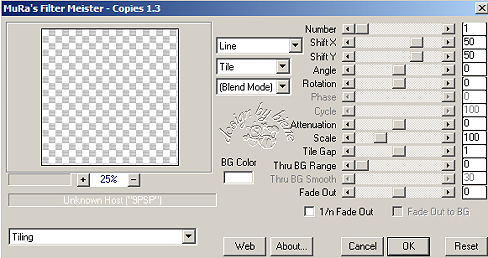
Auswahl - Alles - Auswahl ändern - verkleinern 25 px.
Auswahl umkehren.
Drück einmal die Entf-Taste deiner Tastatur.
Auswahl aufheben.
Schieb den Text nun passen auf den Kreisen zurecht.
Deckfähigkeit - 55%.
Wechsel auf black ovals zurück.
Auswahl - Alles - Auswahl - Frei - Auswahl - umkehren.
Wechsel eine Ebene höher.
Drück einmal die Entf-Taste deiner Tastatur.
Auswahl - aufheben.
Wechsel eine Ebene tiefer.
Effekte - Filter - Eyecandy4 - Gradient Glow.
Unter Color stellst du Fat ein.
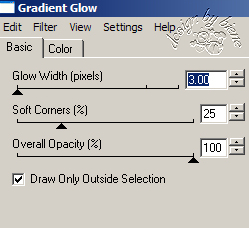
Effekte - 3D-Effekt - Schlagschatten.
2 - 2 - 50 - 8 - schwarz.
Wechsel auf Black Stripe.
Effekt - 3D-Effekt - Schlagschatten.
2 - 2 - 50 - 10 - schwarz.
Wechsel auf pink rectangles.
Auswahl - Alles - Auswahl - Frei - Auswahl - Nicht Frei.
Ebenen - neue Rasterebene.
Ändere deine Materialien in das Goldmuster
!cid_06EB745D.jpg.

Füll die Auswahl mit dem Muster.
Auswahl aufheben.
Anpassen - Farbton/Sättigung/Helligkeit.
Gleiche Einstellungen.
Pink rectangles kannst du nun löschen.
Wechsel auf rectangle frames.
Aktiviere deinen Zauberstab - Toleranz und Randschärfe
0.
Klick einmal außerhalb des Frames in dein Bild.
Auswahl - umkehren.
Auswahl - ändern - verkleinern 1 px.
Ebenen - neue Rastereben.
Effekte - 3D-Effekt - Schlagschatten.
2 - 2 - 50 - 8 - schwarz.
Auswahl - aufheben.
Rechtsklick in die Ebene - anordnen - nach unten
verschieben.
Wechsel auf center circle.
Öffne deine ausgesuchte Tube bzw. dein Closeup.
Kopiere einen Ausschnitt - z.b. das Gesicht - als neue
Ebene in dein Bild.
Schieb ihn dort schön zurecht.
Deckfähigkeit - 50%.
Mischmodus - Helligkeit.
Ebenen - Duplizieren.
Anpassen - Bildschärfe verringern - Gaußscher
Weichzeichner - Radius 3.
Mischmodus - Weiches Licht.
Wechsel auf center circle zurück.
Auswahl - Alles - Auswahl Frei - Auswahl - Nicht Frei.
Wechsel eine Ebene höher.
Drück einmal die Entf-Taste deiner Tastatur.
Wechsel noch eine Ebene höher.
Drück erneut die Entf-Taste.
Auswahl - aufheben.
Wechsel noch einmal auf mein Material.
Aktiviere die Ebene starframe biene.
Kopiere diese als neue Ebene in dein Bild.
Schieb sie schön auf dem schwarzen Kreis zurecht.
Wechsel auf center circle zurück.
Effekte - 3D-Effekt - Schlagschatten.
2 - 2 - 50 - 8 - schwarz.
Ebenen - Duplizieren.
Wechsel auf die Ebene mit dem Starframe zurück.
Öffne falls vorhanden die pianotastatur.
Kopiere sie als neue Ebene in dein Bild.
Verkleinere sie ggfs.
Schieb sich nach unten auf den roten Balken.
Effekte - 3D-Effekt - Schlagschatten.
2 - 2 - 50 - 8 - schwarz.
Öffne die Schallplatten aus dem o.g. Freebie-Kit.
Kopiere sie als neue Ebene in dein Bild.
Färbe sie über Farbton/Sättigung - Kolorieren ein.
Farbton und Sättigung auf 0.
Verkleinere sie auf 30%.
Effekte - 3D-Effekt - Schlagschatten.
2 - 2 - 50 - 8 - schwarz.
Schieb sie nach unten rechts.
Die Ebenen Kandi Word art und wordart back kannst du nun
löschen.
Wechsel auf black rounded rectangle frame.
Such dir eine schöne Druckschrift.
Ich habe hier Gill Sans Condensend verwendet.
Den oberen Text habe ich in Größe 36 den unteren in 34
geschrieben.
Tausche HG und VG Farbe gegeneinander aus.
Schreibe den oberen Satz.
Ebenen in Rasterebene umwandeln.
Schieb den Satz schön auf dem schwarzen Feld zurecht.
Schreibe den nächsten Satz.
Ebenen in Rasterebene umwandeln.
Schieb auch diesen Satz schön zurecht.
Zusammenfassen - nach unten zusammenfassen.
Auswahl - Alles - Auswahl - Frei - Auswahl - Nicht Frei.
Auswahl - ändern - vergrößern - 1 px.
Ebenen neue Rasterebene.
Füll die Auswahl mit weiß.
Auswahl - aufheben.
Rechtsklick in die Ebene - anordnen - nach unten
verschieben.
Deckfähigkeit - 59%.
Wechsel auf arrows.
Anpassen - Farbton/Sättigung/Helligkeit.
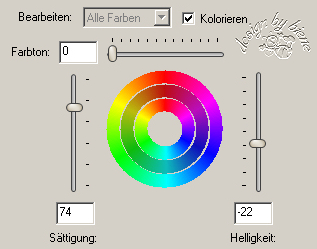
Anpassen - Bildrauschen hinzufügen.
Gaußscher Wert - 40 - Monochrom.
Effekte - 3D-Effekt - Schlagschatten.
2 - 2 - 50 - 8 - schwarz.
Wechsel auf black stars.
Aktiviere dein Auswahlwerkzeug - Rechteck - Toleranz und
Randschärfe 0.
Ziehe folgende Auswahl auf.

Bearbeiten - ausschneiden.
Ebenen - neue Rasterebene.
Bearbeiten - In eine Auswahl einfügen.
Auswahl - aufheben.
Rechtsklick - Anordnen - nach unten verschieben.
Effekte - 3D-Effekt - Schlagschatten.
2 - 2 - 50 - 8 - schwarz.
Schieb die Sterne noch ein kleines Stück tiefer.
Wechsel auf pink star.
Anpassen - Farbton/Sättigung/Helligkeit.
Gleiche Einstellungen.
Wechsel noch einmal auf mein Material.
Aktiviere die Ebene diamondstars biene.
Kopiere diese als neue Ebene in dein Bild.
Schieb sie schön auf den Sternen oben zurecht.
Aktiviere deinen Zauberstab - Toleranz und Randschärfe
0.
Klick einmal außerhalb dieser Sterne in dein Bild.
Auswahl - umkehren.
Auswahl - ändern - verkleinern 1 px.
Ebenen - neue Rastereben.
Effekte - 3D-Effekt - Schlagschatten.
2 - 2 - 50 - 8 - schwarz.
Auswahl - aufheben.
Rechtsklick in die Ebene - Anordnen - nach unten
verschieben.
Die Ebene starframe kannst du nun löschen.
Wechsel auf die oberste Ebene zurück.
Öffne aus dem o.g. Kit die Kopfhörer.
Kopiere diese als neue Ebene in dein Bild.
Verkleinere sie auf 12 %.
Anpassen - Farbton/Sättigung - Kolorieren.
Farbton und Sättigung 0.
Schieb die Kopfhörer nach unten rechts.
Effekte - 3D-Effekt - Schlagschatten.
2 - 2 - 50 - 8 - schwarz.
Öffne deine ausgesuchte Haupttube.
Kopiere sie als neue Ebene in dein Bild.
Schiebe sie an einen schönen Platz.
Effekte - 3D-Effekt - Schlagschatten.
4 - 4 - 50 - 25 - schwarz.
Füge nun die nötigen ©Infos, deinen Namen oder
Wasserzeichen ein.
Zusammenfassen - alle zusammenfassen - als jpg.
abspeichern - und fertig bist du!


Ich hoffe du hattest ebenso viel Spaß wie ich an diesem
Tut!
- 29. Januar 2012 -
- Home -
|